快速回答:
要下載您自己上傳的 YouTube 影片,您可以前往 YouTube 網站/應用程式或 YouTube Studio 網站/應用程式。要在 PC 上保存自己的 YouTube 影片:
1. 前往 YouTube Studio > 內容。
2. 選擇您想要下載的影片。
3. 點擊更多並選擇 下載。
可以下載自己上傳的 YouTube 影片嗎
是的,您可以。儘管 YouTube 禁止未經許可下載視頻,但您可以自由下載您自己的 YouTube 影片。這可以在 PC、Mac、iPhone/iPad 或 Android 設備上輕鬆完成。(要獲得有關 YouTube 下載的更多提示,請查看關於下載 YouTube 影片的全面指南。)
如果您不知道如何下載自己的 YouTube 影片,請按照以下提示進行操作。(包括下載高清或原始視頻文件的方法。)
在個人電腦上下載您自己的 YouTube 影片
使用瀏覽器在電腦上下載您自己的 YouTube 影片非常簡單。但值得一提的是,您無法使用此方法從 YouTube 下載您的原始影片檔案。相反,您只能通過這種方法下載編碼後的視頻。
注意事項: 如果您想從其他人那裡下載免版稅視頻,您可以參考關於如何在電腦上下載 YouTube 影片的指南以獲取更多解決方案。
下載您自己的 YouTube 影片:
步驟 1. 直接前往 YouTube Studio,或前往 YouTube.com 並選擇您的個人資料 > YouTube Studio。
步驟 2. 從左側面板選擇內容,然後您就可以看到您的影片清單。
步驟 3. 將滑鼠懸停在您想下載的影片上,然後點擊更多選項。(如果您想下載多個YouTube影片,請勾選影片旁的核取方塊,然後前往更多操作 > 下載。)
步驟 4. 點擊下載儲存影片。完成後,請前往您電腦上的下載資料夾查看它。
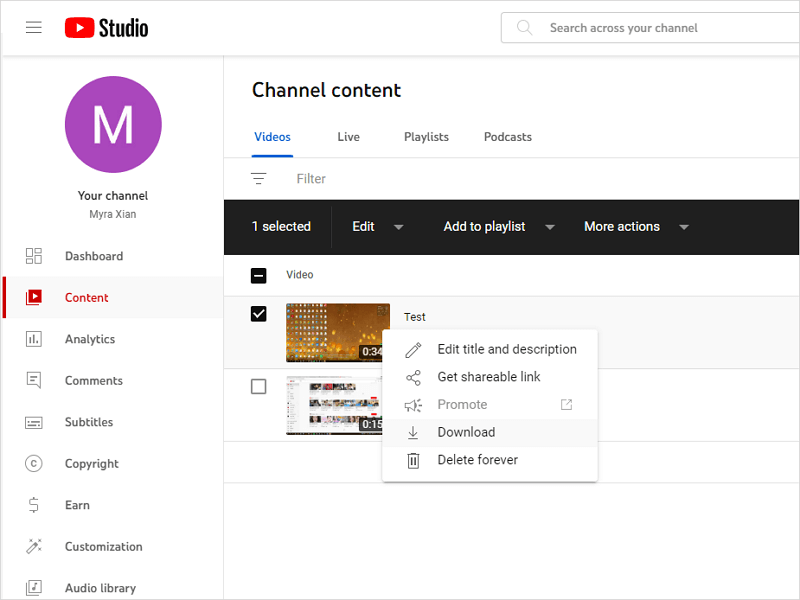
以高清畫質下載自己的 YouTube 影片
要是你刪除了原始的影片文件,然後想透過 YouTube Studio 重新下載影片的 4K 或高清版本,那几乎是辦不到的。原因在於,一旦影片上傳到 YouTube,平台就會對其進行編碼和壓縮,以便快速播放給觀眾。因此,假如你原本的影片畫質很高,你可能會發現,在 YouTube Studio 裡無法再下載到同樣高清晰度的版本了。
幸運的是,您可以通過 Google Takeout 以高畫質下載您自己的 YouTube 影片。
步驟 1. 前往 Google Takeout.www.google.com/settings/takeout。
步驟 2. 點擊取消選擇全部,然後向下滾動以勾選 YouTube 和 YouTube Music。
步驟 3. 點擊包括所有 YouTube 資料,選擇您想要匯出的影片和分類。然後點擊確定。
步驟 4. 點擊下一步,選擇您的匯出文件類型、頻率和存儲路徑。
步驟 5. 點擊創建導出,並按照屏幕上的說明下載 YouTube 視頻。
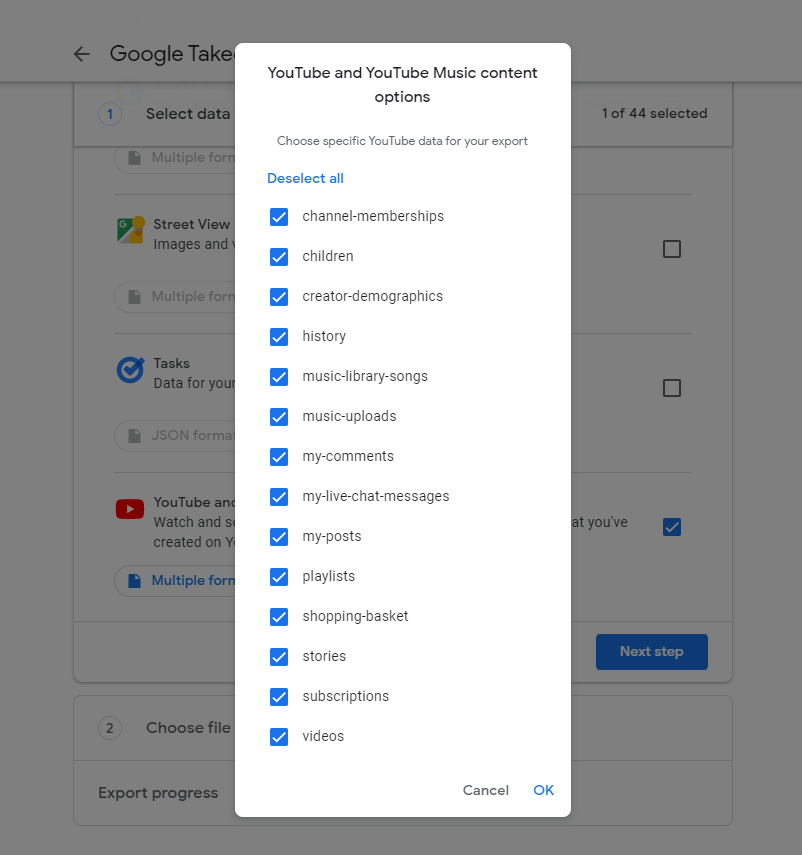
在 iPhone 上下載自己頻道的 YouTube 影片
如果你手頭的是 iPhone 或 iPad,你可以透過 YouTube 應用程式或 YouTube Studio 應用程式來下載自己上傳的 YouTube 影片。根據你所使用的具體應用,以下是下載個人 YouTube 影片的相關步驟:
步驟 1. 打開 YouTube 或 YouTube Studio 。
步驟 2. 點擊資料庫,然後前往您的影片 > 短片或影片。
步驟 3. 找到您想要下載的視頻,點擊三個點,然後選擇保存到裝置。
查看相關指南,輕鬆學習如何在 iPhone 上下載 YouTube 影片。
在 Android 裝置上下載自己的 YouTube 影片
不論你是使用 iPhone 還是 Android 手機,下載自己上传至 YouTube 的影片流程大致相同。所以,當你在 Android 裝置上要下載自己的 YouTube 影片時,同樣可以採用上述提及的 YouTube 應用程式或 YouTube Studio 應用程式來進行下載。
在手機上下載您自己的 YouTube 視頻:
步驟 1. 前往您的手機上的 YouTube 或 YouTube Studio 應用程式。
步驟 2. 前往您的影片並選擇短片或影片。
步驟 3. 前往目標視頻,點擊菜單圖標。然後點擊保存到設備圖標。
與將 YouTube 影片下載到 Android 手機不同,將您自己的 YouTube 影片下載到 Android 上要容易得多。
影片下載常見問題
下載您自己的影片通常涉及三個常見問題:
如何以原始畫質下載自己的 YouTube 影片?
要以原始畫質下載自己的 YouTube 影音內容:
1. 前往 Google Takeout。
2. 選擇您要導出的類別,即 YouTube。
3. 在 YouTube 下選擇視頻。
4. 自定義您的導出設置,然後從 YouTube 將影音檔案導出到您的設備。
如何下載您自己的 YouTube 視頻並包含字幕?
要下載您自己的 YouTube 影片與字幕,您可以使用像 SurFast Video Downloader 這樣的視頻下載軟體:
1. 複製視頻鏈接。
2. 前往影片下載器並根據鏈接搜索影片。
3. 選擇視頻格式和品質,然後選擇下載包含字幕的 YouTube 視頻。
4. 點擊下載。
如何在沒有 Premium 的情況下下載您自己的 YouTube 影片?
您可以直接前往 YouTube 網站下載您自己的影片,不需要購買訂閱服務。
1. 前往 YouTube,選擇您的個人資料,然後選擇 YouTube Studio。
2. 前往內容,將滑鼠懸停在您想下載的內容上。
3. 點擊更多選項,然後點擊下載以將影片保存到您的計算機中。
結束語
簡而言之,下载自己的 YouTube 影音內容到 PC、iPhone 或 Android設備,比下載他人的影片要簡單許多。不論是使用 YouTube 還是YouTube Studio 應用程式,都直接支援下載自己上傳的內容。然而,若想獲得更佳的影片品質,建議利用 Google Takeout 服務來匯出你的 YouTube 影片,這樣做更能滿足高質量下載的需求。
關於作者
你可能也會喜歡
-
將 YouTube 影片下載至 iTunes 的 3 種方法
請參閱此指南中的簡單提示,並使用其中任何一個方法在您的電腦上成功將 YouTube 影片下載到 iTunes。
Myra Xian 更新於 -
免安裝下載 YouTube 影片【線上 YT 下載】
您將學習如何利用線上 YouTube 影片下載器及瀏覽器擴充功能,輕鬆實現不需安裝任何額外軟體,就能下載 YouTube 影片的方法。
Myra Xian 更新於 -
下載 480p 的 YouTube 影片篇:3 個方案
當您想要以喜歡的解析度,如 480p,下載 YouTube 影片時,您需要一款支持自定義下載畫質的影片下載器,如 SurFast Video Downloader。此外,還有其他線上下載工具也支持下載 480p 影片。
Myra Xian 更新於

